Android ve Tasker ile Alexa ve Google Home için Özel Sesli Komutlar Nasıl Oluşturulur
Yayınlanan: 2022-01-29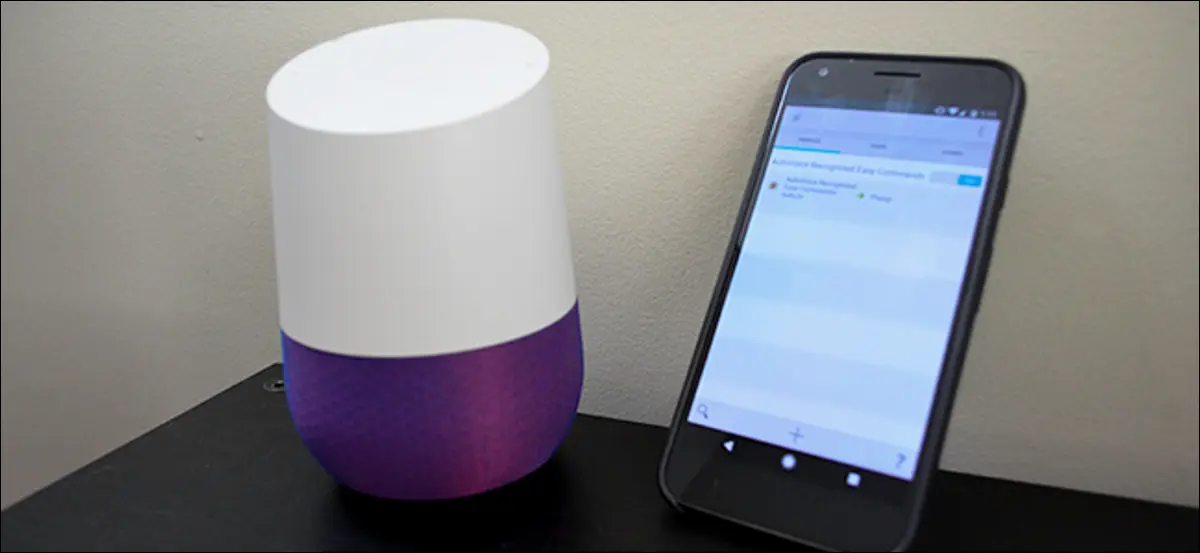
Tasker, Android'deki en güçlü otomasyon araçlarından biridir. AutoVoice gibi eklentiler, Amazon Echo veya Google Home'unuz için özel sesli komutlar oluşturmak gibi daha da harika şeyler yapmak için Tasker'ın temel işlevlerini genişletmenize olanak tanır. İşte kendi sesli komutlarınızı nasıl yapacağınız.
Alexa ve Google Home'daki yerleşik sesli komutlar bazı harika şeyler yapabilir, ancak Tasker size telefonunuz üzerinde neredeyse tam kontrol sağlar. Böylece, AutoVoice'u kullanarak telefonunuzu pil tasarrufu moduna ayarlayabilir, bildirimlerinizi yüksek sesle okuyabilir, PS4'ünüzü açıp kapatabilir ve daha fazlasını yapabilirsiniz. Tasker her zaman dünyanın en kullanıcı dostu uygulaması olmayabilir, ancak onunla oldukça harika profiller oluşturabilirsiniz.
Neye ihtiyacınız olacak
İLGİLİ: Android Telefonunuzu Otomatikleştirmek için Tasker Nasıl Kullanılır
Bu makalenin amaçları doğrultusunda Tasker'a zaten aşina olduğunuzu varsayacağız. Değilseniz, temel bilgileri öğrenmek için buradaki kılavuzumuza göz atın. Başlamadan önce aşağıdakilere de ihtiyacınız olacak:
- Bir Google Home veya Amazon Echo: Doğal olarak, onunla konuşacaksanız oturma odanızda bu sesli yardımcı cihazlardan birine ihtiyacınız olacak. Bir tane kurmadıysanız, burada bir Amazon Echo veya Google Home kurma kılavuzlarımıza göz atabilirsiniz.
- Bir Android Telefon : Bunun için Tasker adlı bir Android uygulaması kullanıyoruz, bu nedenle bir Android telefona ihtiyacınız olacak; bunun başka bir yolu yok. Neyse ki, eski Android telefonlar bile iyi çalışmalı.
- Tasker: Bu Android otomasyon uygulaması, telefonunuzu veya telefonunuz aracılığıyla kontrol edebileceğiniz herhangi bir uzak cihazı yönetmek için tetikleyiciler ve görevler oluşturmanıza olanak tanır. Play Store'da fiyatı 2,99 ABD dolarıdır.
- AutoVoice: Bizim amacımız için bu eklenti gerçek sihrin gerçekleştiği yerdir. AutoVoice, geliştirici Joaoapps tarafından oluşturulan birçok kullanışlı eklentiden biridir. AutoVoice 7 günlük ücretsiz deneme sürümüyle birlikte gelir, ancak AutoVoice Pro Unlock'u 2,49 $ karşılığında satın alabilirsiniz.
Her şeyi yükledikten sonra, kendi özel sesli komutlarınızı oluşturmaya başlamadan önce biraz kurulum yapmanız gerekecek.
AutoVoice'ı Google Ana Sayfanıza veya Amazon Echo'nuza Bağlayın
Tasker'ı içeren herhangi bir şeyde olduğu gibi, AutoVoice'ı kurmak birkaç adımdan fazlasını alacaktır. Öncelikle, Google Home veya Amazon Echo'nuzu AutoVoice hesabınıza bağlamanız gerekir. Google Home kullanıyorsanız, Google Home uygulamasını açın ve sol üst köşedeki menü simgesine dokunun. Ardından, "Diğer ayarlar"a dokunun.
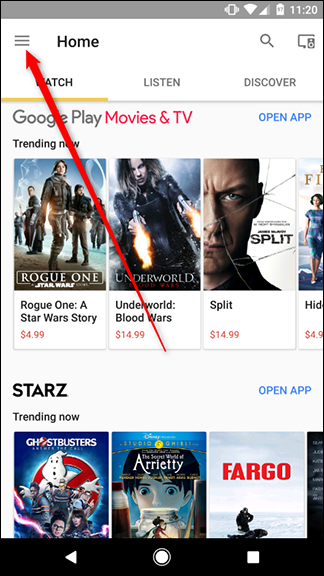
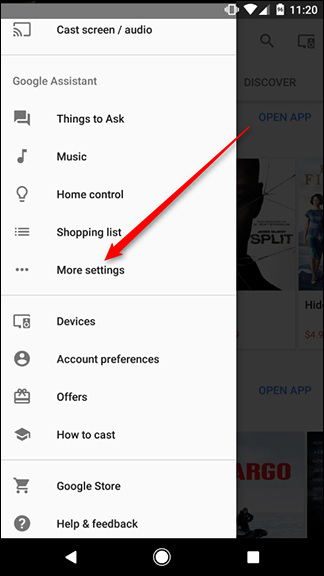
Aşağı kaydırın ve Hizmetler'e dokunun. Dev hizmet listesinde, AutoVoice'ı bulana kadar aşağı kaydırın. Neyse ki, liste alfabetiktir, bu nedenle AutoVoice en üste yakın olmalıdır.
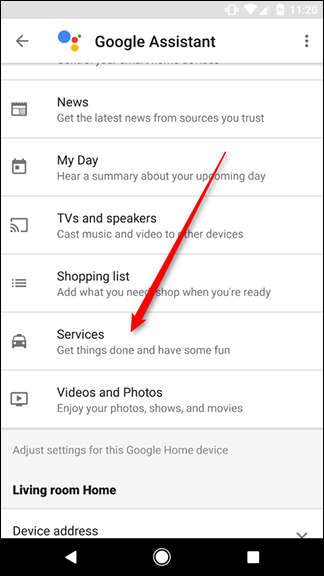
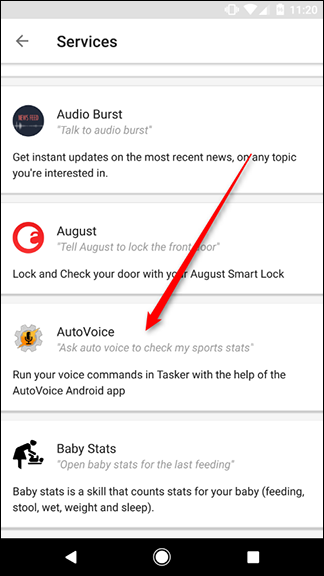
AutoVoice hizmet ekranında, mavi renkli Hesabı Bağla sözcüklerine dokunun. Bağlamak istediğiniz hesabı seçin (bu, Tasker'ı çalıştıran telefonda kullandığınız hesapla aynı olmalıdır) ve AutoVoice'a ihtiyaç duyduğu izinleri verin.
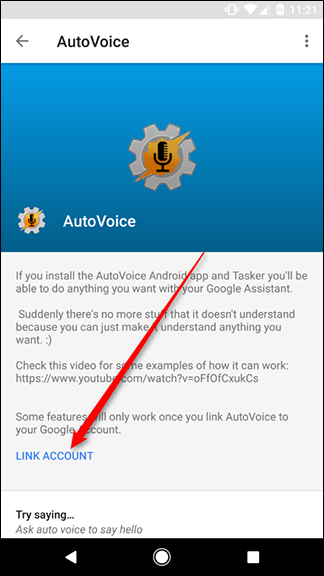
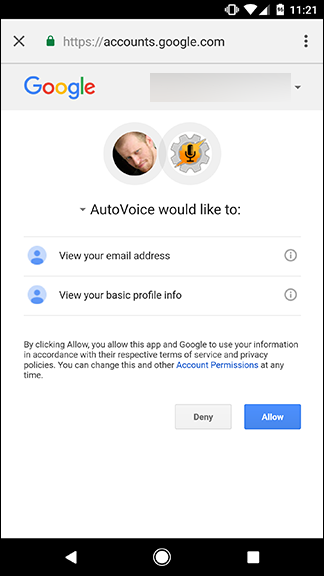
Amazon Echo kullanıyorsanız, AutoVoice becerisini web'e bağlayabilirsiniz. Amazon'un web sitesinde burada bulabilirsiniz. Bu bağlantıya gidin, oturum açtığınızdan emin olun ve ardından Etkinleştir'i tıklayın.
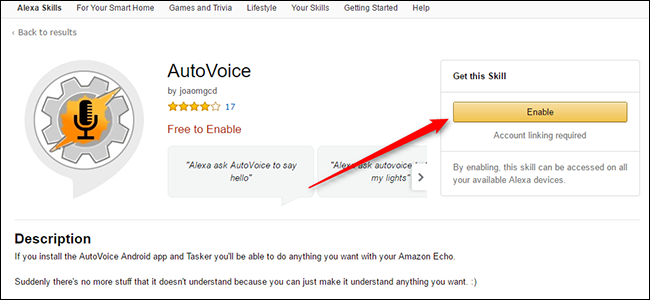
Tıpkı Google Home'da olduğu gibi, Google hesabınızı bağlamanız ve ona izin vermeniz gerekir. Bunu yaptıktan sonra, eğlenceli kısma geçmeye hazırsınız.
Kendi Özel Otomatik Ses Komutlarınızı Oluşturun
Ardından, kendi sesli komutlarınızı nasıl oluşturacağınızı göstereceğiz. Tasker'da yapabileceğiniz herhangi bir görevi tetiklemek için bu komutları kullanabilirsiniz, bu yüzden hayal gücünüzü kullanın. Rehberimiz için, işleri basit tutmak için bir açılır pencereyi tetikleyeceğiz. Başlamak için telefonunuzda AutoVoice uygulamasını açın ve AutoVoice Cihazları'na dokunun.
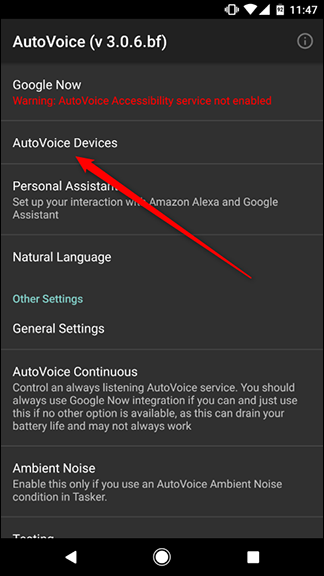
İlk olarak, AutoVoice telefonunuzda hangi hesapların mevcut olduğunu belirlemek için kişilerinizi görüntülemek için izin isteyecektir. İzin Ver'e dokunun. Ardından, Google Home veya Alexa'da AutoVoice hizmetine bağladığınız Google hesabını seçin ve Tamam'a dokunun.
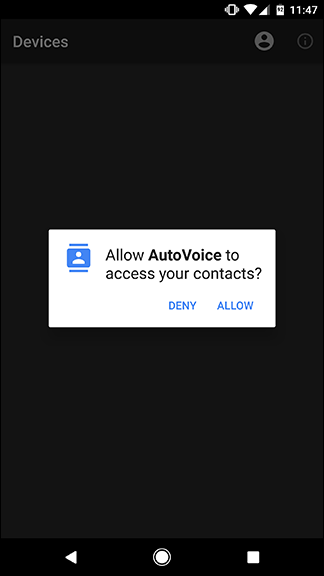
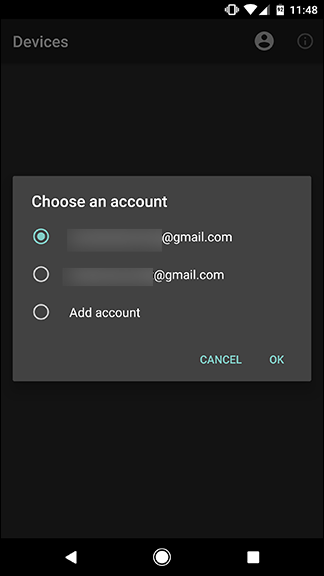

Ardından, telefonunuzdaki Tasker uygulamasını açın. Yeni bir Profil oluşturmak için ekranın altındaki + sembolüne ve ardından Etkinlik'e dokunun.
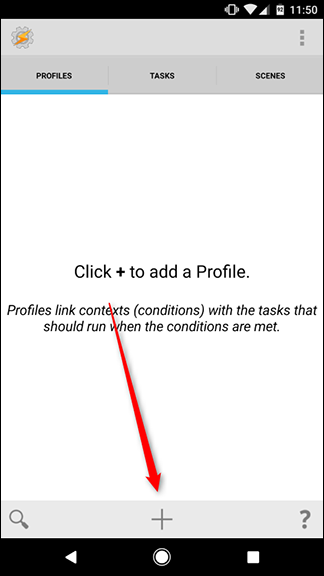
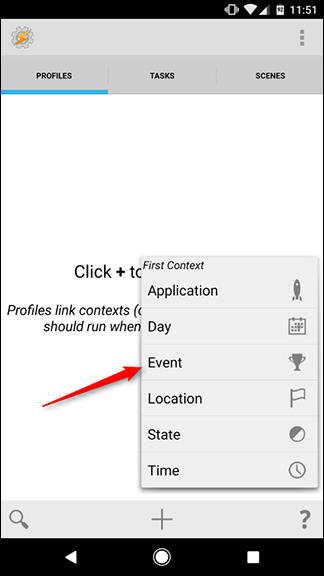
Görüntülenen açılır pencerede Eklenti'ye dokunun ve ardından Otomatik Ses'i seçin.
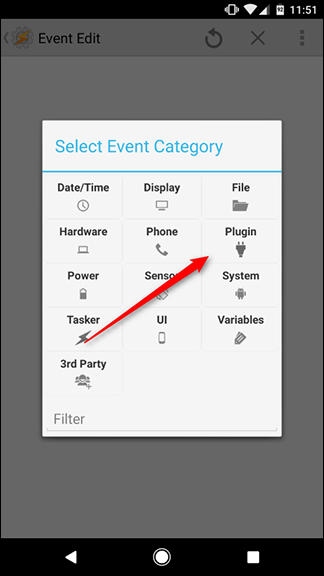
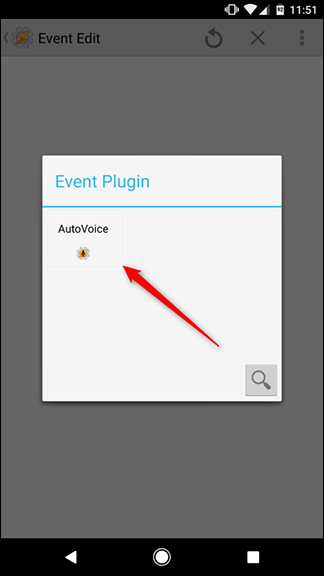
Görünen açılır listede en alta gidin ve Tanındı'yı seçin.
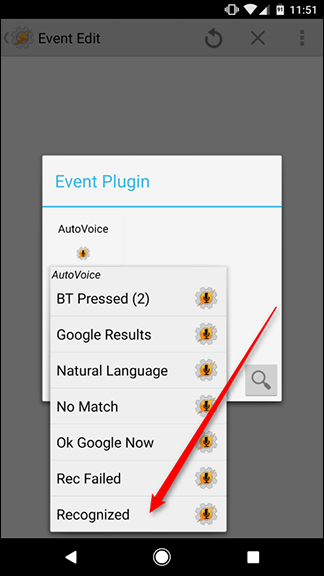
Bir sonraki ekranda, üstte Yapılandırma yazan bir çubuk olacaktır. Bu çubuğun sağındaki kurşun kalem simgesine dokunun.
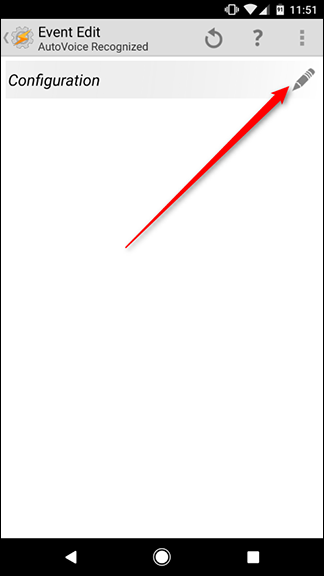
Bu sizi AutoVoice yapılandırma sayfasına götürecektir. İlk olarak, özel sesli komutlarınızı girmek için ekranın üst kısmındaki Komutlar'a dokunun. Google veya Alexa'nın aynı komut için birden çok ifadeyi tanımasını istiyorsanız, virgülle ayrılmış birden çok tetikleyici sözcük veya sözcük öbeği ekleyebilirsiniz. Örneğin, aşağıda komut olarak “merhaba” ve “merhaba” ekledik. AutoVoice bunlardan birini duyarsa, aynı görevi tetikler.
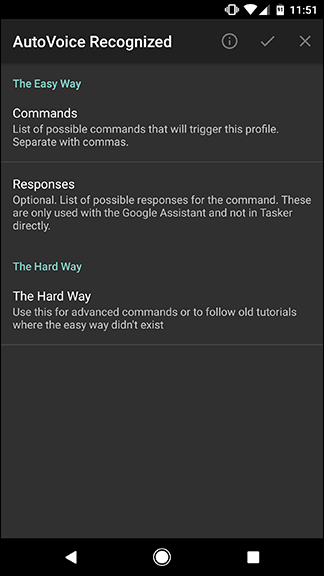
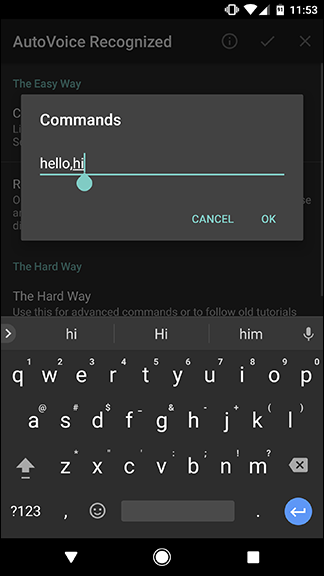
Ardından, Yanıtlar'a dokunun. Burada, AutoVoice'ın size nasıl yanıt vereceğini ayarlayabilirsiniz. Bu size AutoVoice'ın komutunuzu aldığına dair sözlü bir onay verir ve ayrıca sesli yardımcınızı biraz daha konuşkan hale getirmenin güzel bir yoludur. Bu durumda, AutoVoice'a "size tekrar merhaba" ile yanıt vermesini söyledik. Bu aslında herhangi bir görevi tetiklemeyecek (o kısmı birazdan yapacağız), ancak etkileşiminize hoş bir tat katacak.
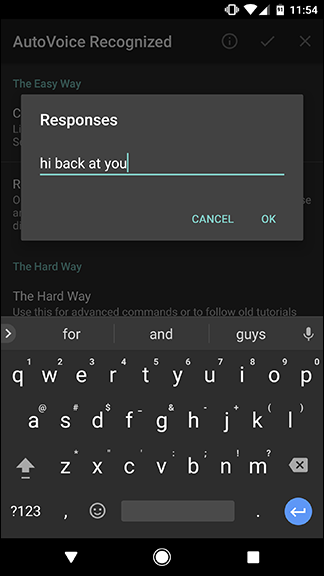
Bu görev için istediğiniz tüm komutları ve yanıtları ekledikten sonra Tasker'a dönmek için üstteki onay kutusuna dokunun.
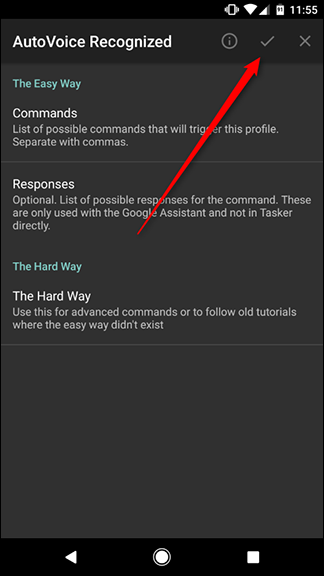
Tasker'a geri döndüğünüzde, AutoVoice'ın yapılandırma sayfasını doldurduğunu göreceksiniz. Burada hiçbir şeyi değiştirmeniz gerekmez. Sadece üst kısımdaki geri düğmesine dokunun (veya telefonunuzun geri düğmesini kullanın).
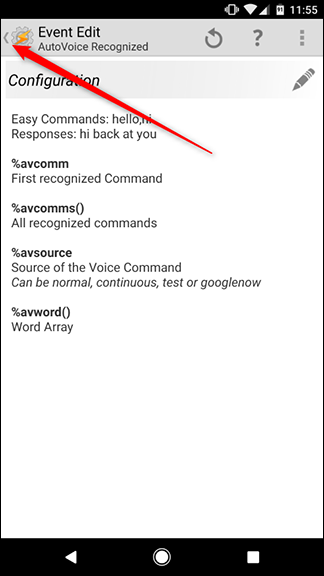
Bu noktada komutunuzu istediğiniz göreve atayabilirsiniz. Tasker'da zaten bir görev yaptıysanız, onu mevcut kitaplığınızdan atayabilirsiniz. Kendinizinkini oluşturmak istiyorsanız, Yeni Görev düğmesine dokunun ve ona bir ad verin. Bizim durumumuzda buna Popup adını vereceğiz, ancak sizinkine, oluşturduğunuz görev ne olursa olsun bir ad vermelisiniz.
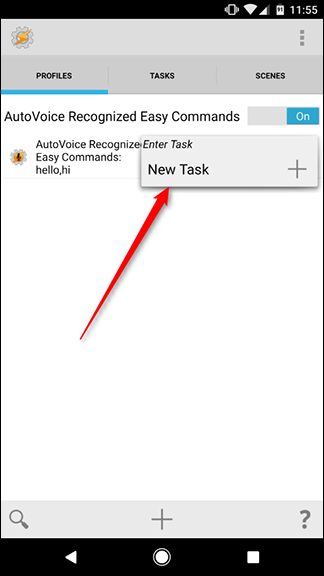
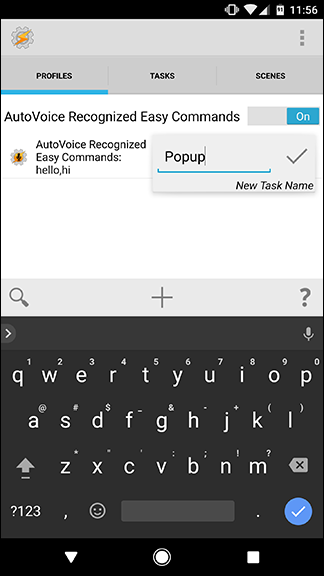
İşleminiz muhtemelen bundan sonraki talimatlarımızdan farklı olacaktır, ancak sadece göstermek için görevimizi bitireceğiz. Görev sayfasında, yeni bir eylem eklemek için alttaki + simgesine dokunun.
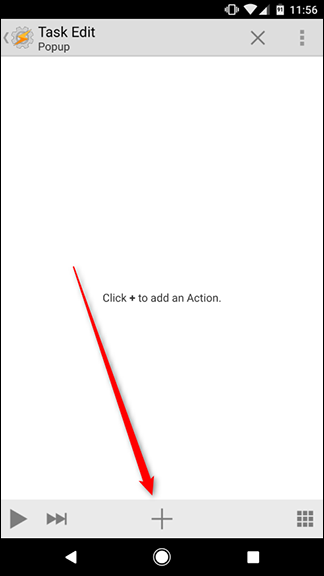
Açılan kutuda, Uyarı'ya dokunun ve ardından Açılır Pencere'yi seçin.
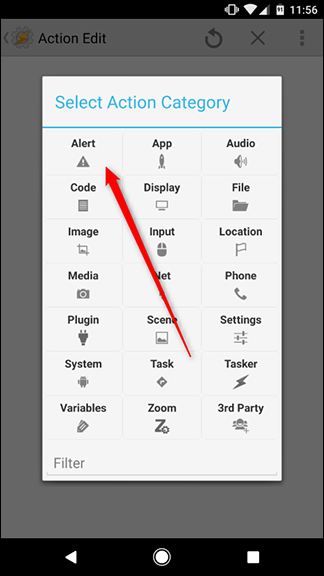
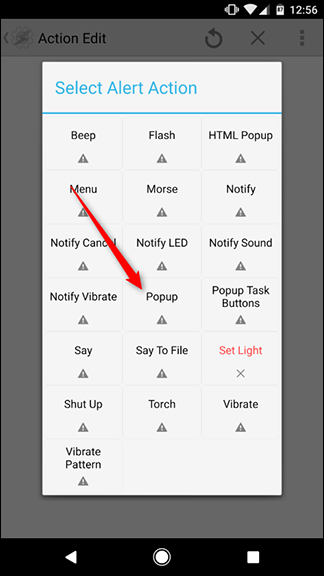
Metin altında, "Herkese merhaba!" gibi bir mesaj yazın. İşiniz bittiğinde ekranın sol üst köşesindeki geri okuna dokunun veya telefonunuzun geri düğmesine basın.
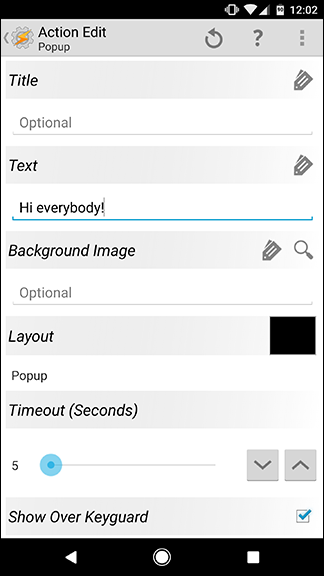
Şimdi, emrinizi denemenin zamanı geldi! “[Ok google/Alexa], Autovoice'e merhaba deyin” deyin ve telefonunuzu açın. Aşağıdakine benzeyen bir açılır pencere görmelisiniz.
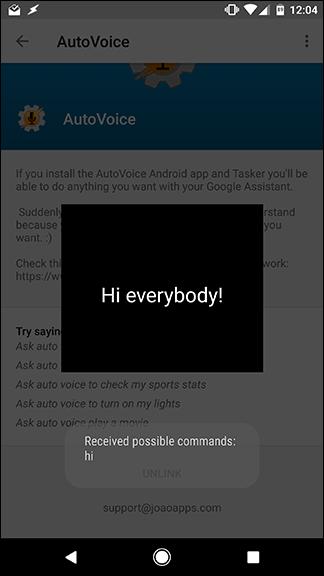
Bu, AutoVoice komutunuzun çalıştığını doğrulamalıdır. Bu örnek görevi istediğiniz herhangi bir şeyle değiştirebilirsiniz. Nasıl daha fazla görev yapacağınızı öğrenmek için tam Tasker kılavuzumuza bir kez daha göz atın.
